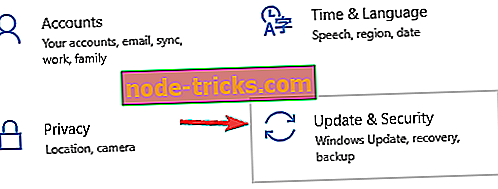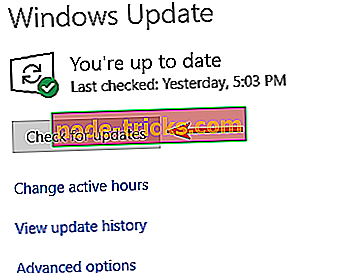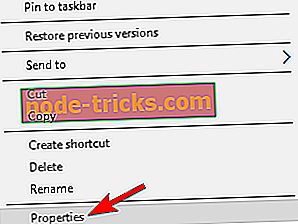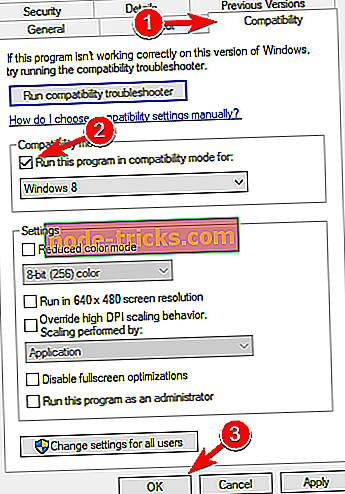Slik løser du vanlige Bayonetta-problemer
Bayonetta er et actionspill som følger historien om den siste overlevende av en gammel hekseklatt som holder balansen mellom lys, mørk og kaos. Tittelenes hovedperson, Bayonetta, blir så gjenopplivet etter fem århundrer for å fortsette denne kampen. Med en eneste anelse om fortiden hennes, setter hun ut på et forsøk på å finne ut hvem hun egentlig er, mot horder av fiender og gigantiske fiender.
Bayonetta-spillere vil også møte ulike tekniske problemer. De rapporterer at spillet noen ganger er berørt av en rekke feil som begrenser spillopplevelsen. I denne artikkelen skal vi vise deg hvordan du løser vanlige Bayonetta-feil.
Løs: Bayonetta hyppige problemer
Bayonetta er et flott spill, men mange PC-brukere rapporterte ulike problemer med det. Når det gjelder Bayonetta-problemer, er det noen vanlige problemer som brukere rapporterte:
- Bayonetta PC svart skjerm - Dette er et vanlig problem med mange spill, og det kan skyldes grafikkdrivere, så vær sikker på å oppdatere dem til den nyeste versjonen.
- Bayonetta hakket, PC stamming - Mange brukere rapporterte stamming i Bayonetta. Dette kan skyldes innstillingene dine, så prøv å endre oppløsningen eller deaktiver Vsync.
- Bayonetta-ytelse, lydproblemer - Ifølge brukere har mange problemer med ytelsesproblemer. Dette kan forårsakes av grafikkortdrivere, så prøv å bytte til en eldre driver og sjekke om det hjelper.
- Bayonetta hvit skjerm - Mange brukere rapporterte hvit skjerm i Bayonetta. Dette er ikke et alvorlig problem, og du kan fikse det ved å kjøre spillet i kompatibilitetsmodus.
Løsning 1 - Deaktiver Vsync og kjør spillet i Borderless Window
Vsync er en nyttig funksjon som lar deg synkronisere FPS med oppdateringshastigheten på skjermen. Denne funksjonen er flott hvis du vil sørge for at spilløktene dine er glatte og uten å skjære på skjermen.
Imidlertid rapporterte mange brukere at Vsync faktisk forårsaket FPS-fall i Bayonetta. For å løse dette problemet, deaktiver Vsync helt. I tillegg til å deaktivere Vsync, foreslår brukere å kjøre spillet i Borderless Window- modus, slik at du kanskje vil prøve det også.
Etter å ha gjort disse endringene, bør problemet løses helt.
Løsning 2 - Kjør spillet i offline modus

Ifølge brukerne kan noen ganger kjøre spillet i frakoblet modus forbedre FPS. Hvis du merker noen FPS-dråper eller stamming, må du være sikker på å gå offline i damp og prøve å starte spillet igjen.
Når du har startet spillet i frakoblet modus, må du kontrollere om problemet fortsatt er der.
Løsning 3 - Bruk oppløsninger med et formatforhold på 16: 9
Hvis du har FPS-problemer i Bayonetta, kan du kanskje løse problemet ved å bytte til en annen oppløsning. Mange brukere rapporterte at bytte til 16: 9-formatforholdet løst problemet for dem, så sørg for å prøve det.
Når du har byttet til en 16: 9-oppløsning, kontroller du om problemet fortsatt er der.
For en bedre spillopplevelse anbefaler vi at du laster ned spillbrann gratis. Det vil hjelpe til med ulike spillproblemer, som fryser, krasjer, lav FPS, lags og slow PC.
Løsning 4 - Hold systemet oppdatert
Hvis du vil sikre at Bayonetta kjører jevnt på PCen, anbefales det at du holder systemet oppdatert. Visse feil og problemer kan oppstå hvis systemet ditt er utdatert, og for det meste kan du løse disse problemene ved å oppdatere systemet.
Windows 10 installerer automatisk de manglende oppdateringene, men du kan også sjekke om oppdateringer ved å gjøre følgende:
- Trykk på Windows-tast + I for å åpne appen Innstillinger .
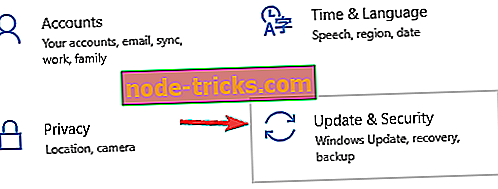
- Gå nå til Oppdater og Sikkerhetsseksjonen .
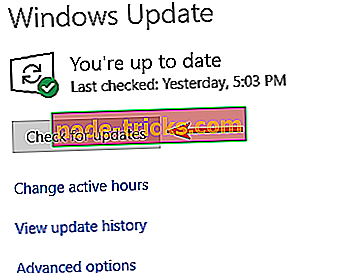
- Klikk på Søk etter oppdateringer .
Når systemet ditt er oppdatert, kontroller om problemet fortsatt er der.
Løsning 5 - Kontroller grafikkortdriverne

Ifølge brukere kan du fikse ulike Bayonetta-problemer ved å bare sjekke grafikkortdriverne dine. Flere brukere hevder at de nyeste Nvidia-driverne kanskje ikke fungerer riktig med Bayonetta, så du vil kanskje avinstallere dem og installere eldre drivere.
For å gjøre det, trenger du bare å følge disse trinnene:
- Bruk Display Driver Uninstaller til å fjerne grafikkortdriveren.
- Når du har gjort det, kan du besøke grafikkortprodusentens nettsted og laste ned driveren som er minst et par måneder gammel.
- Etter å ha lastet ned driveren, installer den.
Når du har installert en eldre driver, må du kontrollere om problemet er løst.
Løsning 6 - High Precision Event Timer i PCens BIOS
Ifølge brukerne kan noen ganger visse innstillinger i BIOS føre til problemer med Bayonetta. For å fikse problemet, anbefales det å deaktivere High Precision Event Timer i BIOS. Dette er relativt enkelt å gjøre, og du kan gjøre det ved å følge disse trinnene:
- Mens PC-en starter, fortsett å trykke på Del av F2-knappen på tastaturet for å gå inn i BIOS.
- Se nå etter High Precision Event Timer- alternativet og deaktiver det.
- Når du deaktiverer denne funksjonen, lagrer du endringer og starter datamaskinen på nytt.
Etter å ha gjort det, sjekk om problemet er løst. Hvis du har problemer med å skrive inn BIOS, eller hvis du ikke finner denne funksjonen, må du kontrollere hovedkorthåndboken for detaljerte instruksjoner.
Løsning 7 - Deaktiver HDR og dampoverlegg
Ifølge brukerne kan noen ganger funksjoner som HDR forstyrre Bayonetta og forårsake FPS-dråper å forekomme. For å fikse problemet, bare finn og deaktiver HDR-funksjonen og problemene skal løses.
I tillegg til HDR foreslår brukere å deaktivere Steam Overlay- funksjonen, så sørg for å prøve det også.
Løsning 8 - Installer vcredist-filer og kontroller at spillet er installert på systempartisjonen
Som mange andre spill krever Bayonetta Visual C ++ Redistributables for å kunne kjøre. Hvis disse komponentene mangler, kan du kanskje løse problemet ved å installere dem manuelt. For å gjøre det, bare gå til Bayonetta's installasjons katalog og se etter en vcredist katalog.
Når du har åpnet denne mappen, må du sørge for å installere alle tilgjengelige filer. Når de nødvendige komponentene er installert, prøv å kjøre spillet igjen.
Flere brukere rapporterte at de løste problemet ved å installere spillet på systemstasjonen, så sørg for å prøve det også.
Løsning 9 - Bruk en bestemt oppløsning
Mange brukere rapporterte dupliserte og bilde-i-bilde cutscenes i Bayonetta. Dette kan være et irriterende problem, og det skyldes vanligvis oppløsningen din. Dette problemet kan oppstå når du bruker oppløsning på 16: 9, og for å fikse problemet, må du bare endre oppløsningen til 1920 × 1080 eller 3840 × 2160.
Løsning 10 - Kjør spillet i kompatibilitetsmodus
Mange brukere rapporterte et hvitt slør mens de brukte en fullskjermmodus. For å fikse dette problemet må du bare kjøre spillet i kompatibilitetsmodus. For å kjøre Bayonetta i kompatibilitetsmodus gjør du følgende:
- Gå til Bayonettas installasjons katalog, finn sin .exe-fil, høyreklikk den og velg Egenskaper fra menyen.
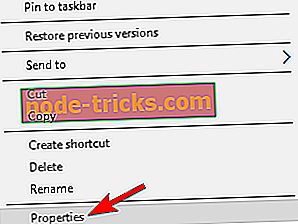
- Gå nå til kompatibilitetsfanen og sjekk Kjør dette programmet i kompatibilitetsmodus for. Velg Windows 7 fra menyen, og klikk Apply og OK for å lagre endringer.
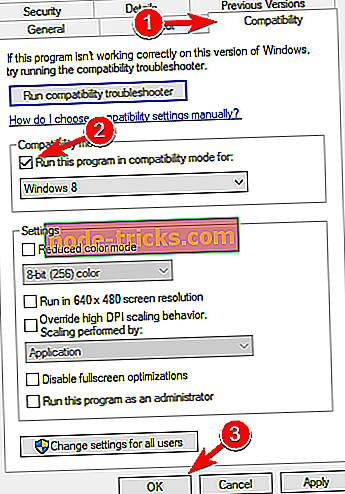
Etter å ha gjort det, prøv å starte spillet og sjekke om problemet er løst.
Løsning 11 - Rediger .exe-filen med Hex-editoren
For å aktivere støtte for 21: 9-formatforhold, må du bruke en Hex-editor og redigere .exe-filen. Mer spesifikt, erstatt 39 8E E3 3F med 55 55 15 40 lagre filen og start spillet igjen.
Løsning 12 - Bruk x360ce
Hvis du vil bruke Xbox 360-kontrolleren, må du bare gjøre følgende når du spiller Bayonetta:
- Gå til GitHub og last ned x360ce-verktøyet for 32-biters spill
- Ekstra x360ce.zip i samme katalog som Bayonetta.exe. Filen skal være plassert på denne adressen: C: \ Program Files (x86) \ Steam \ steamapps \ common \ Bayonetta
- Kjør x360ce.exe> opprett xinput1_3.dll> konfigurer det
- Kjør Bayonetta.exe eller fra damp. Din gamepad / kontroller skal fungere nå.
Løsning 13 - Bruk tilbake + RB på kontrolleren din
Selv om dette ikke er et problem i seg selv, blir mange spillere irritert ved å måtte pause spillet og deretter gå til Alternativer for å hoppe over cutscenene. På en Xbox-kontroller kan du bare bruke RB + RB-kombinasjonen for raskt å hoppe over klippekunstene.
Vi håper at de løsningene som er nevnt ovenfor, har forbedret din Bayonetta-spillopplevelse. Hvis du har kommet over andre hurtigreparasjoner, kan du liste opp feilsøkingstrinnene i kommentarseksjonen nedenfor.